我这里有两个方法,你可以试试:
方法1:利用填充柄
点击你想要开始填充序号的那一格,比如A1单元格,然后按照以下步骤操作。
步骤一:直接在A1单元格里键入数字“1”,把它作为序号的起点。
步骤二:鼠标移到A1单元格右下角,你会看到,光标变成了一个黑色十字形,这个就是Excel的自动填充柄。
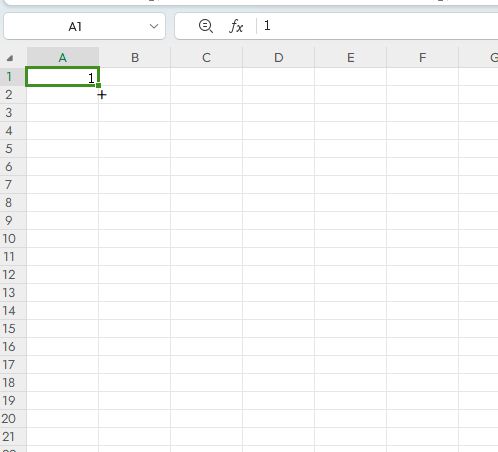
步骤三:按住鼠标左键,拖拽这个填充柄,将其拖到你需要结束填充序号的单元格位置(例如A10),再释放鼠标。
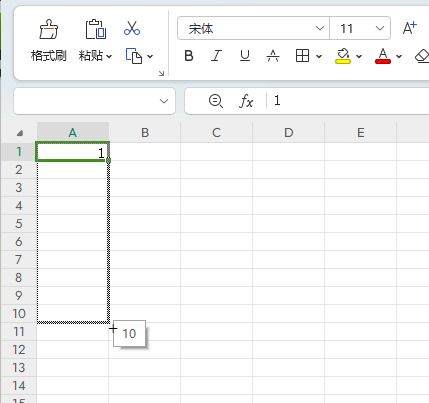
这时候,神奇的事情发生了!Excel识别了你的意图,快速为A2至A10填充了连续序号。
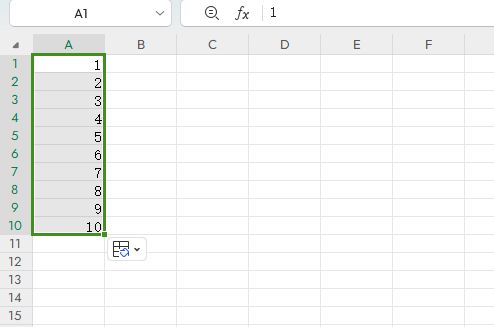
假设,你需要的是奇偶数序号,或者有特定规律的序号,可以先手动输入几个,紧接着,再同样使用填充柄拖拽。这样,Excel会根据你的初始数据,自动延续这一规律,进行填充。
方法2:设置序列
对于更复杂的序号,可以在“序列”对话框中,自定义填充参数:
步骤一:选择要填充序号的第一个单元格。
步骤二:点击菜单栏上的“主页”或“数据”选项卡,在“填充”区域找到“系列”或“序列”命令。
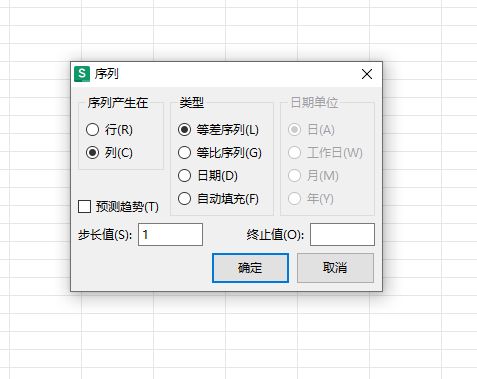
步骤三:在弹出的序列对话框中,设置序列类型(等差序列、等比序列或其他自定义序列)、步长值、终止值等具体参数,最后点击确定就行啦,Excel将会按照指定规则,为单元格填充序号。
用这俩方法填充序号,相比手工输入,是不是快多了呀?如果你有什么不懂的地方,我还可以继续为你解答哟。